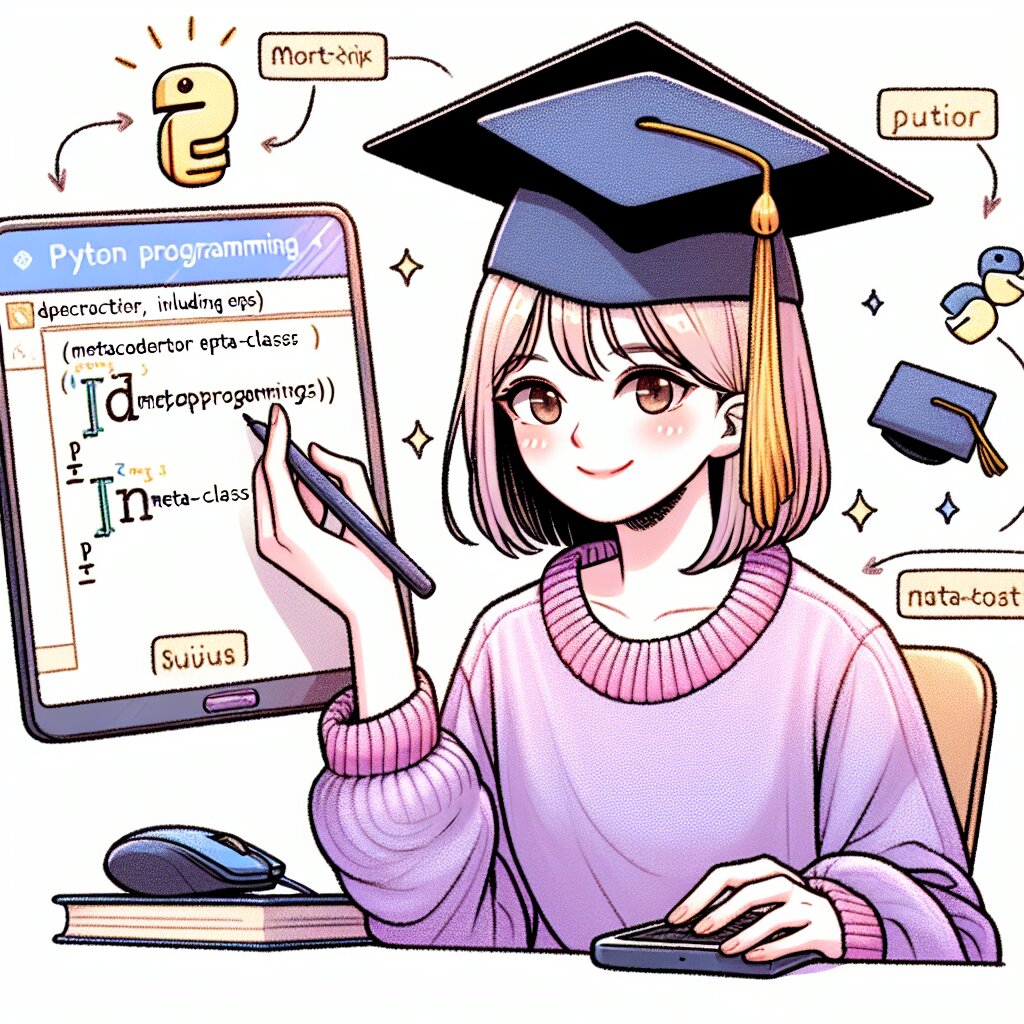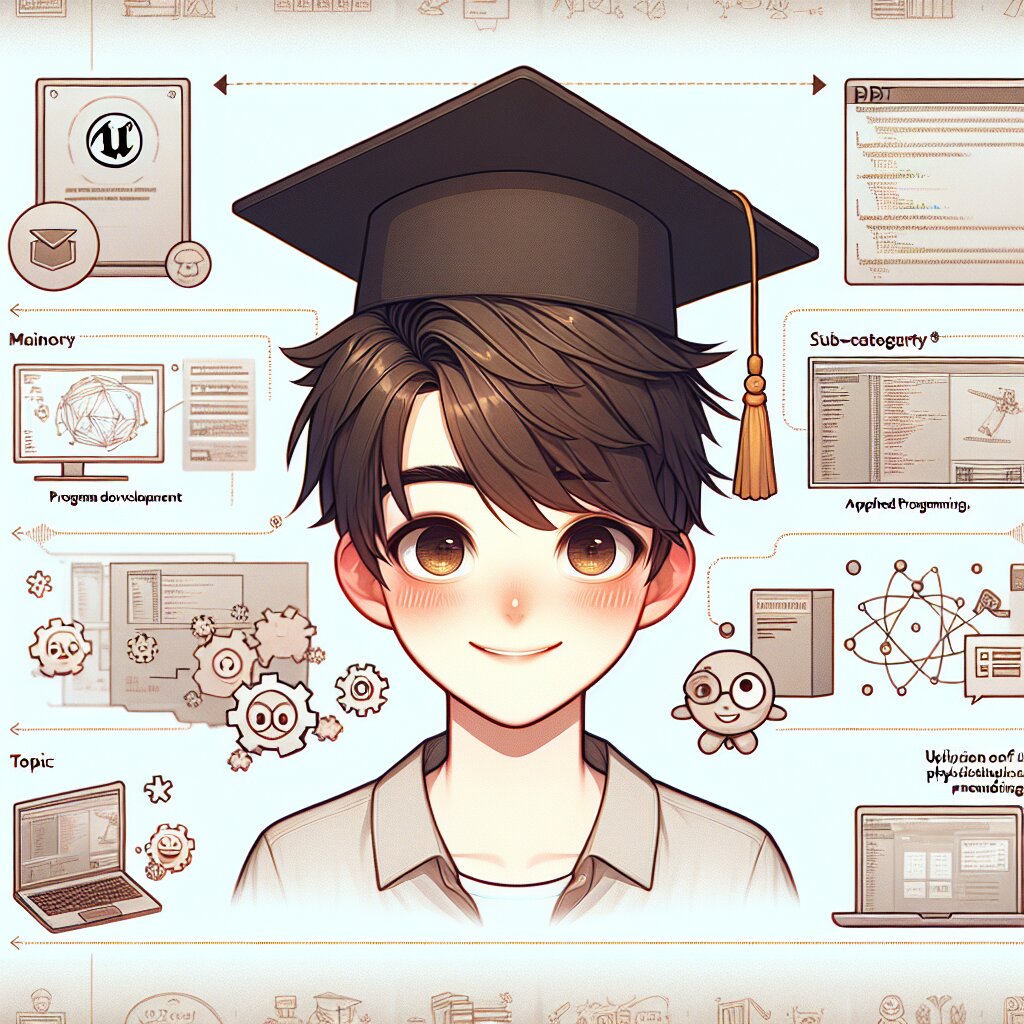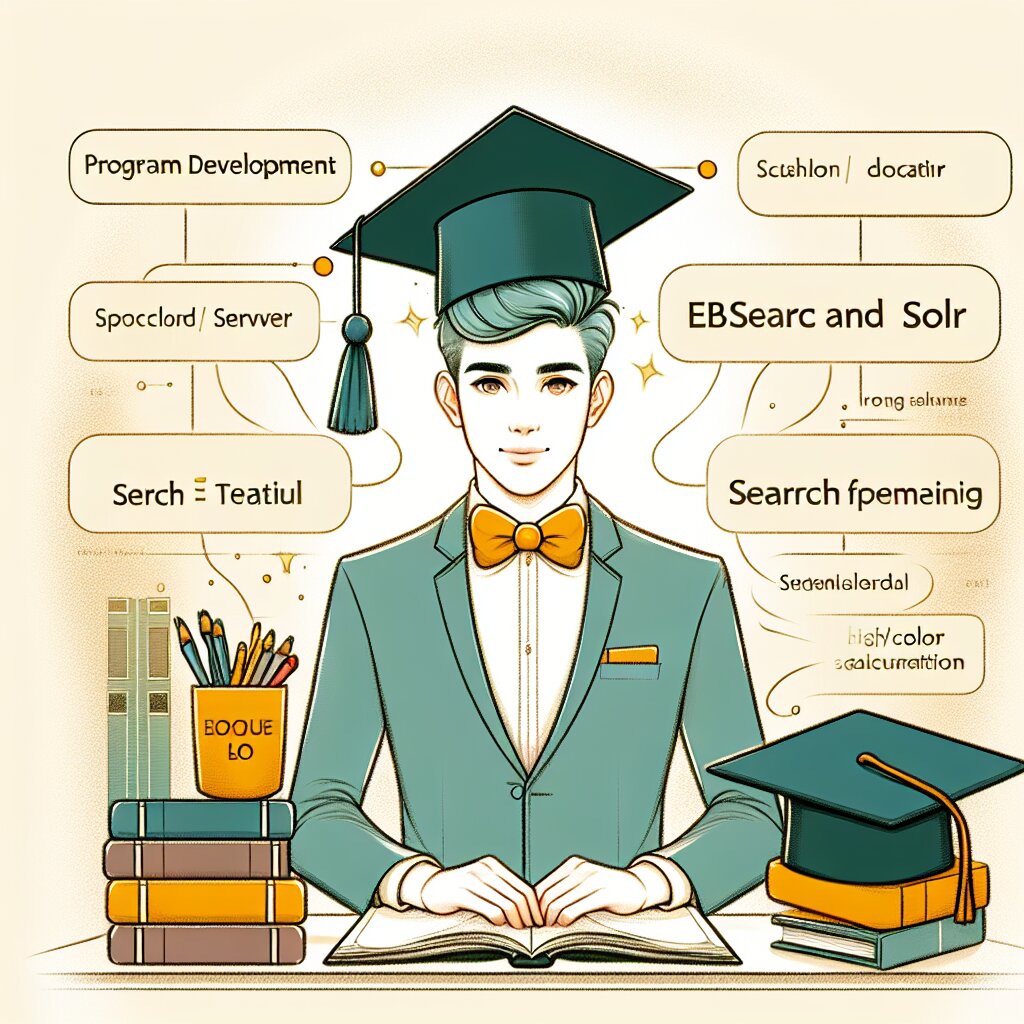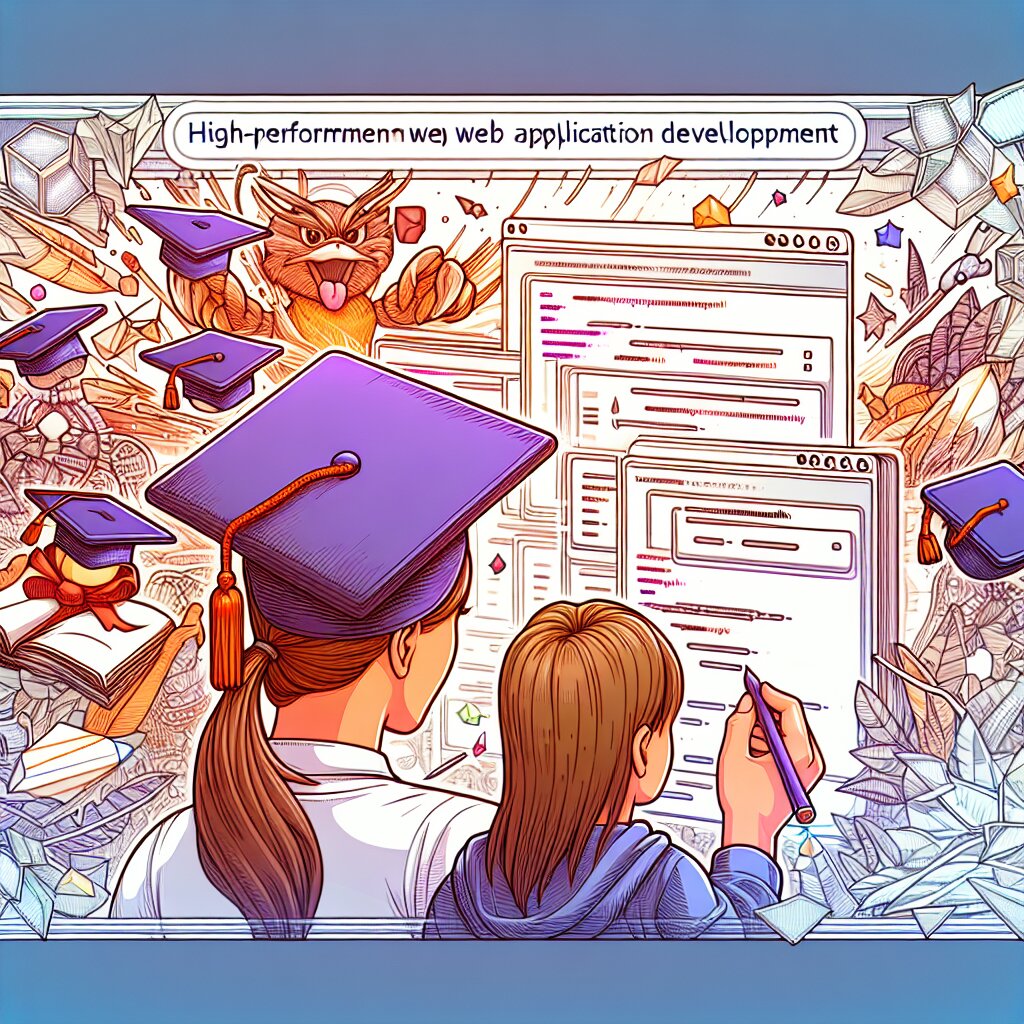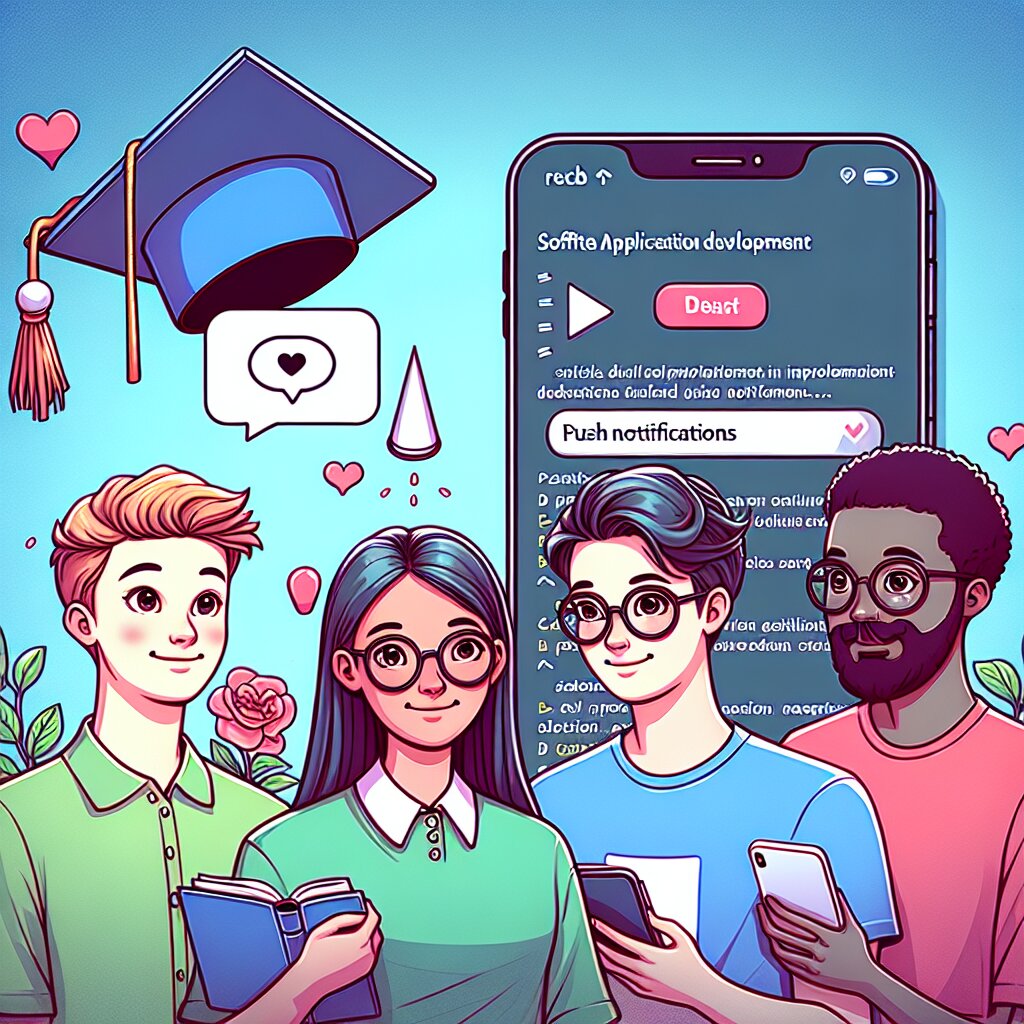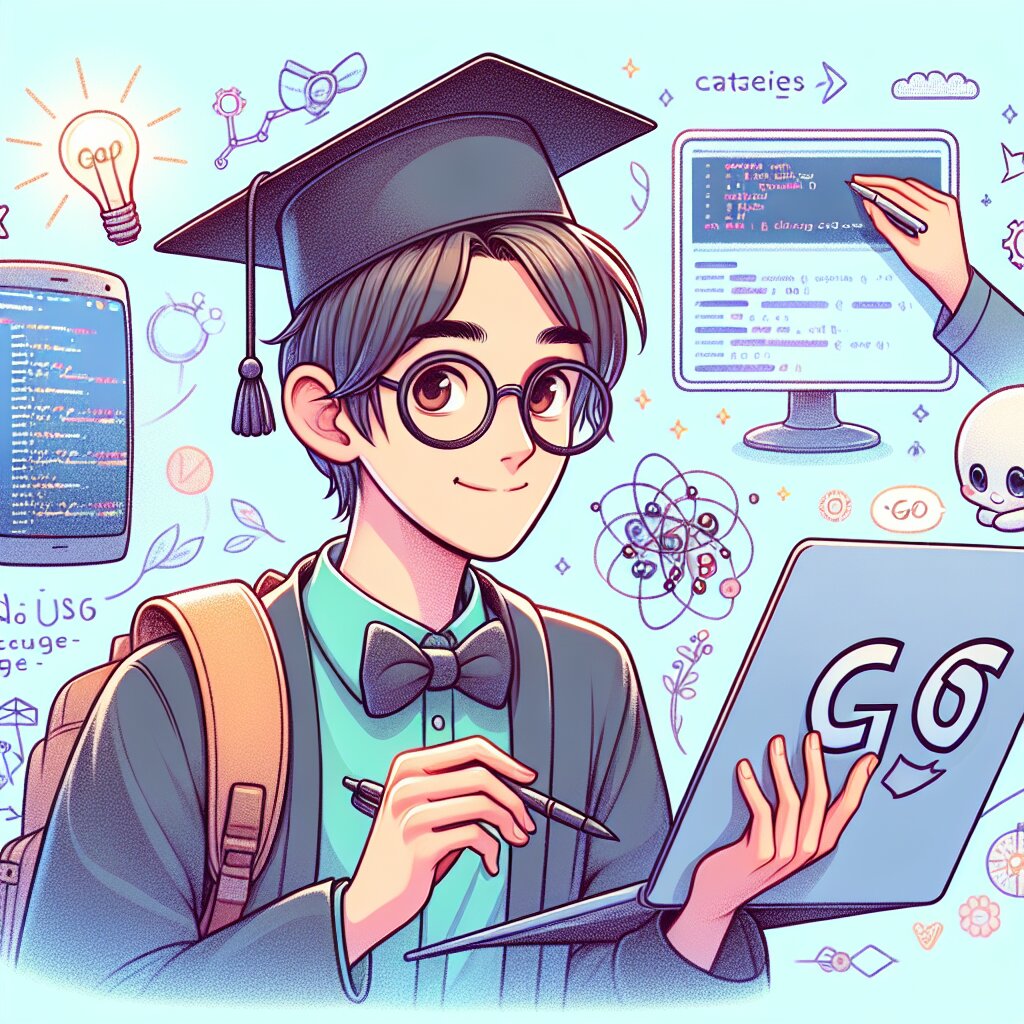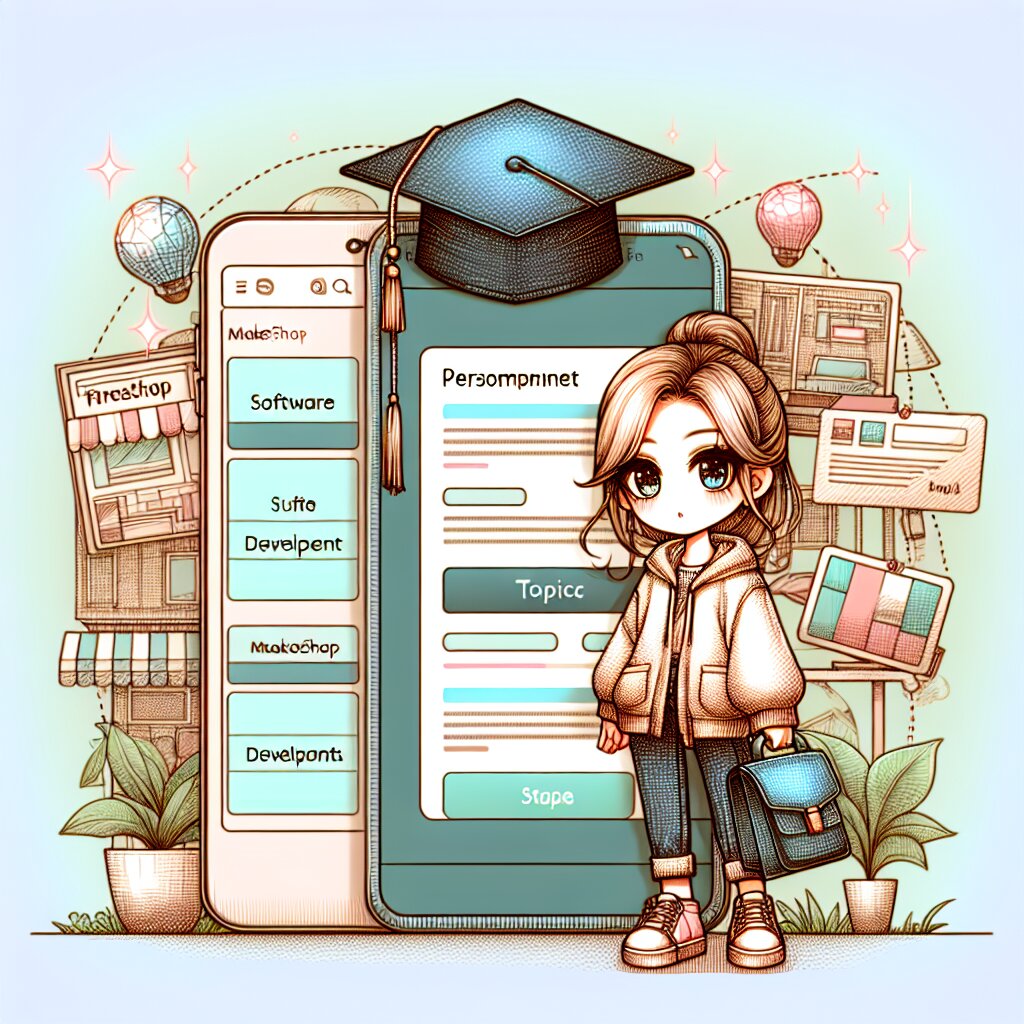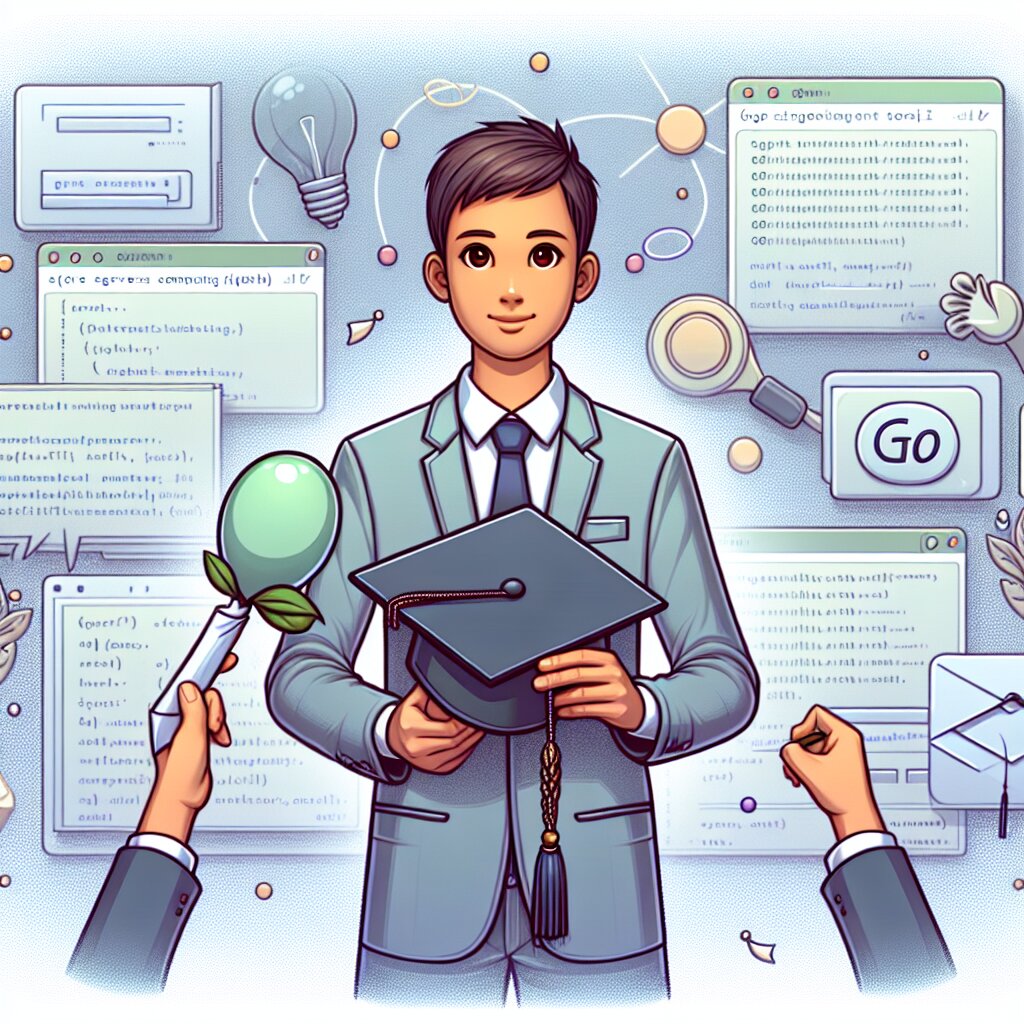안드로이드에서 TensorFlow Lite 사용하기 🤖📱

안녕, 친구들! 오늘은 정말 흥미진진한 주제로 여러분과 함께할 거야. 바로 안드로이드에서 TensorFlow Lite를 사용하는 방법에 대해 알아볼 거란 말이지. 🎉 이 주제는 모바일 앱 개발자들에게 특히 중요한 내용이니까, 재능넷에서 모바일 앱 개발 재능을 공유하고 싶은 분들은 꼭 주목해주길 바라! 😉
자, 그럼 우리 함께 TensorFlow Lite의 세계로 빠져볼까? 준비됐어? 그럼 고고씽~! 🚀
TensorFlow Lite란 뭐야? 🤔
먼저, TensorFlow Lite가 뭔지 알아보자. TensorFlow Lite는 구글에서 개발한 모바일 및 임베디드 기기를 위한 경량화된 머신러닝 프레임워크야. 쉽게 말해, 우리가 스마트폰이나 태블릿 같은 작은 기기에서도 인공지능 모델을 돌릴 수 있게 해주는 도구라고 볼 수 있지.
TensorFlow Lite의 특징을 간단히 정리해볼게:
- 🚀 가볍고 빠르다: 모바일 기기에 최적화되어 있어 빠른 속도로 동작해.
- 📱 모바일 친화적: 안드로이드와 iOS 모두 지원해.
- 🔋 저전력: 배터리 소모를 최소화하도록 설계되었어.
- 🛠 다양한 모델 지원: 이미지 분류, 객체 탐지, 자연어 처리 등 다양한 AI 모델을 지원해.
재능넷에서 AI 관련 재능을 공유하고 싶은 친구들이라면, TensorFlow Lite는 꼭 알아둬야 할 기술이야. 모바일 앱에 AI 기능을 넣고 싶다면 이게 바로 그 해답이 될 수 있거든! 😎
💡 알아두면 좋은 팁: TensorFlow Lite는 기존의 TensorFlow 모델을 변환해서 사용할 수도 있고, 처음부터 TensorFlow Lite용으로 모델을 만들 수도 있어. 어떤 방식을 선택할지는 프로젝트의 요구사항에 따라 결정하면 돼!
TensorFlow Lite vs TensorFlow: 뭐가 다를까? 🤼♂️
TensorFlow와 TensorFlow Lite, 이름이 비슷해서 헷갈리지 않아? 걱정 마, 지금부터 둘의 차이점을 쉽게 설명해줄게.
TensorFlow
- 🖥 주로 데스크톱이나 서버용
- 🏋️♀️ 더 큰 모델과 복잡한 연산 가능
- 🔬 연구 및 개발 단계에서 주로 사용
- 🛠 다양한 도구와 라이브러리 지원
TensorFlow Lite
- 📱 모바일 및 임베디드 기기용
- 🏃♂️ 가볍고 빠른 실행 속도
- 🚀 배포 및 실제 사용 단계에서 주로 사용
- 🔋 저전력 소비에 최적화
간단히 말해서, TensorFlow는 AI 모델을 만들고 학습시키는 데 사용하고, TensorFlow Lite는 그 모델을 모바일 기기에서 실행하는 데 사용한다고 보면 돼. 마치 요리를 할 때, TensorFlow는 주방에서 요리를 만드는 거고, TensorFlow Lite는 그 요리를 포장해서 배달하는 것과 비슷해! 🍽️🚚
재능넷에서 AI 관련 프로젝트를 진행하려는 친구들은 이 차이점을 잘 기억해두면 좋을 거야. 프로젝트의 목적에 따라 적절한 도구를 선택할 수 있을 테니까! 😉
🌟 재미있는 사실: TensorFlow Lite는 TensorFlow의 '동생'이라고 볼 수 있어. TensorFlow가 먼저 나왔고, 모바일 기기의 중요성이 커지면서 TensorFlow Lite가 탄생했거든. 형제의 우애처럼 서로 밀접하게 연관되어 있지만, 각자의 역할이 있는 거지!
TensorFlow Lite의 작동 원리 🔍
자, 이제 TensorFlow Lite가 어떻게 작동하는지 자세히 알아볼 차례야. 마치 우리가 새로운 게임의 규칙을 배우는 것처럼, 차근차근 설명해줄게. 준비됐어? 😊
1. 모델 변환 🔄
첫 번째 단계는 TensorFlow 모델을 TensorFlow Lite 모델로 변환하는 거야. 이 과정은 마치 큰 옷을 작은 사이즈로 줄이는 것과 비슷해. 모델의 크기를 줄이고, 모바일 기기에서 잘 돌아갈 수 있도록 최적화하는 거지.
변환 과정에서 일어나는 일:
- 🗜️ 모델 압축: 불필요한 부분을 제거하고 크기를 줄여
- 🔢 양자화: 32비트 부동소수점을 8비트 정수로 변환해서 더 가볍게 만들어
- 🚀 연산 최적화: 모바일 CPU나 GPU에 맞게 연산을 조정해
2. 인터프리터 생성 🏗️
변환된 모델을 사용하기 위해서는 TensorFlow Lite 인터프리터가 필요해. 이 인터프리터는 마치 외국어 통역사처럼 모델의 언어를 안드로이드가 이해할 수 있는 언어로 바꿔주는 역할을 해.
인터프리터의 주요 기능:
- 📥 모델 로딩: 변환된 모델 파일을 메모리에 올려
- 🔍 입력 처리: 앱에서 받은 데이터를 모델이 이해할 수 있는 형태로 변환해
- 🧠 추론 실행: 실제로 AI 모델을 구동해서 결과를 얻어내
- 📤 출력 생성: 모델의 결과를 앱에서 사용할 수 있는 형태로 변환해
3. 입력 데이터 준비 🔢
모델에 데이터를 입력하기 전에, 그 데이터를 모델이 이해할 수 있는 형태로 바꿔줘야 해. 예를 들어, 이미지 분류 모델을 사용한다면 카메라로 찍은 사진을 적절한 크기와 형식으로 변환해야 하는 거지.
4. 추론 실행 🏃♂️
이제 실제로 모델을 돌려서 결과를 얻는 단계야. 인터프리터가 준비된 입력 데이터를 가지고 모델을 실행하지. 이 과정은 매우 빠르게 일어나서, 사용자는 거의 실시간으로 결과를 받아볼 수 있어.
5. 결과 해석 및 사용 🎉
마지막으로, 모델이 출력한 결과를 해석하고 앱에서 사용하는 단계야. 예를 들어, 이미지 분류 모델이라면 "이 사진은 90% 확률로 고양이입니다"라는 식의 결과를 얻을 수 있겠지.
💡 실제 사용 예시: 재능넷에서 사진 필터 앱을 만드는 프로젝트를 진행한다고 생각해보자. TensorFlow Lite를 사용하면 사용자가 찍은 사진의 스타일을 실시간으로 바꾸거나, 사진 속 객체를 인식해서 재미있는 효과를 줄 수 있어. 이런 기능들이 바로 TensorFlow Lite의 작동 원리를 통해 구현되는 거야!
안드로이드 프로젝트에 TensorFlow Lite 설정하기 🛠️
자, 이제 실제로 안드로이드 프로젝트에 TensorFlow Lite를 설정하는 방법을 알아볼 거야. 마치 레고 블록을 조립하듯이, 단계별로 차근차근 해보자! 🧱
1. 프로젝트 생성 🆕
먼저, 안드로이드 스튜디오에서 새 프로젝트를 만들어야 해. 이미 프로젝트가 있다면 이 단계는 건너뛰어도 돼.
- 안드로이드 스튜디오 실행
- 'Start a new Android Studio project' 선택
- 프로젝트 이름과 패키지 이름 설정
- 타겟 SDK 버전 선택 (TensorFlow Lite는 API 19 이상을 지원해)
2. Gradle 설정 ⚙️
TensorFlow Lite를 사용하기 위해서는 프로젝트의 Gradle 파일을 수정해야 해. 이건 마치 요리에 필요한 재료를 준비하는 것과 같아.
app/build.gradle 파일을 열고 다음 내용을 추가해줘:
dependencies {
implementation 'org.tensorflow:tensorflow-lite:2.4.0'
implementation 'org.tensorflow:tensorflow-lite-support:0.1.0'
implementation 'org.tensorflow:tensorflow-lite-metadata:0.1.0'
}
그리고 android 섹션에 다음 내용도 추가해줘:
android {
...
aaptOptions {
noCompress "tflite"
}
}
이렇게 하면 TensorFlow Lite 모델 파일(.tflite)을 앱에 포함시킬 수 있어.
3. 모델 파일 추가 📁
이제 사용할 TensorFlow Lite 모델 파일을 프로젝트에 추가해야 해. 이건 마치 요리 레시피를 준비하는 것과 같아.
- 모델 파일(.tflite)을 프로젝트의 assets 폴더에 복사
- assets 폴더가 없다면 app/src/main 아래에 새로 만들어줘
4. 권한 설정 🔐
모델에 따라 특정 권한이 필요할 수 있어. 예를 들어, 카메라를 사용하는 모델이라면 카메라 권한이 필요하지.
AndroidManifest.xml 파일에 필요한 권한을 추가해줘:
<uses-permission android:name="android.permission.CAMERA" />
5. 코드에서 TensorFlow Lite 사용하기 💻
이제 실제로 코드에서 TensorFlow Lite를 사용할 준비가 됐어! 다음은 기본적인 사용 예시야:
import org.tensorflow.lite.Interpreter
import java.nio.ByteBuffer
import java.nio.ByteOrder
class TensorFlowLiteExample {
private lateinit var tflite: Interpreter
fun initializeTensorFlow() {
val tfliteModel = FileUtil.loadMappedFile(context, "model.tflite")
tflite = Interpreter(tfliteModel)
}
fun runInference(input: ByteBuffer): FloatArray {
val output = FloatArray(1000) // 출력 크기에 맞게 조정
tflite.run(input, output)
return output
}
}
이 코드는 모델을 로드하고 추론을 실행하는 기본적인 구조를 보여줘. 실제 사용 시에는 모델의 입력과 출력 형식에 맞게 조정해야 해.
🌟 프로 팁: 재능넷에서 안드로이드 앱 개발 프로젝트를 진행할 때, TensorFlow Lite를 사용하면 앱에 강력한 AI 기능을 추가할 수 있어. 예를 들어, 사진 편집 앱에 실시간 스타일 변환 기능을 넣거나, 음성 인식 기능을 추가할 수 있지. 이런 고급 기능들이 앱의 가치를 크게 높여줄 거야! 😉
TensorFlow Lite 모델 사용하기: 실전 예제 👨💻
자, 이제 실제로 TensorFlow Lite 모델을 안드로이드 앱에서 사용하는 방법을 알아볼 거야. 마치 요리 레시피를 따라 요리를 만드는 것처럼, 단계별로 진행해볼게. 준비됐어? 시작해보자! 🚀
1. 이미지 분류 모델 사용하기 📸
가장 흔히 사용되는 TensorFlow Lite 모델 중 하나가 바로 이미지 분류 모델이야. 이 모델을 사용해서 카메라로 찍은 사진이 무엇인지 알아내는 앱을 만들어보자!
Step 1: 모델 준비
먼저, 이미지 분류 모델을 다운로드하고 프로젝트의 assets 폴더에 넣어줘. 예를 들어, MobileNet 모델을 사용할 수 있어.
Step 2: 필요한 클래스 정의
모델을 사용하기 위한 클래스를 만들어보자:
import org.tensorflow.lite.Interpreter
import java.nio.ByteBuffer
import java.nio.ByteOrder
class ImageClassifier(private val context: Context) {
private lateinit var interpreter: Interpreter
private lateinit var labelList: List<String>
private val imageSizeX = 224
private val imageSizeY = 224
private val numChannels = 3
private val numThreads = 4
init {
initializeInterpreter()
loadLabelList()
}
private fun initializeInterpreter() {
val tfliteModel = FileUtil.loadMappedFile(context, "mobilenet_v1_1.0_224.tflite")
val options = Interpreter.Options().apply {
setNumThreads(numThreads)
}
interpreter = Interpreter(tfliteModel, options)
}
private fun loadLabelList() {
labelList = context.assets.open("labels.txt").bufferedReader().useLines { it.toList() }
}
fun classifyImage(bitmap: Bitmap): String {
val byteBuffer = convertBitmapToByteBuffer(bitmap)
val result = Array(1) { FloatArray(labelList.size) }
interpreter.run(byteBuffer, result)
return getMaxResult(result[0])
}
private fun convertBitmapToByteBuffer(bitmap: Bitmap): ByteBuffer {
val byteBuffer = ByteBuffer.allocateDirect(4 * imageSizeX * imageSizeY * numChannels)
byteBuffer.order(ByteOrder.nativeOrder())
val intValues = IntArray(imageSizeX * imageSizeY)
bitmap.getPixels(intValues, 0, bitmap.width, 0, 0, bitmap.width, bitmap.height)
var pixel = 0
for (i in 0 until imageSizeX) {
for (j in 0 until imageSizeY) {
val value = intValues[pixel++]
byteBuffer.putFloat(((value shr 16 and 0xFF) - 127.5f) / 127.5f)
byteBuffer.putFloat(((value shr 8 and 0xFF) - 127.5f) / 127.5f)
byteBuffer.putFloat(((value and 0xFF) - 127.5f) / 127.5f)
}
}
return byteBuffer
}
private fun getMaxResult(result: FloatArray): String {
val maxIndex = result.indices.maxByOrNull { result[it] } ?: -1
return labelList[maxIndex]
}
}
Step 3: 액티비티에서 사용하기
이제 이 클래스를 메인 액티비티에서 사용해보자:
class MainActivity : AppCompatActivity() {
private lateinit var imageClassifier: ImageClassifier
private lateinit var imageView: ImageView
private lateinit var resultTextView: TextView
override fun onCreate(savedInstanceState: Bundle?) {
super.onCreate(savedInstanceState)
setContentView(R.layout.activity_main)
imageView = findViewById(R.id.imageView)
resultTextView = findViewById(R.id.resultTextView)
imageClassifier = ImageClassifier(this)
val takePictureButton: Button = findViewById(R.id.takePictureButton)
takePictureButton.setOnClickListener {
dispatchTakePictureIntent()
}
}
private fun dispatchTakePictureIntent() {
val takePictureIntent = Intent(MediaStore.ACTION_IMAGE_CAPTURE)
try {
startActivityForResult(takePictureIntent, REQUEST_IMAGE_CAPTURE)
} catch (e: ActivityNotFoundException) {
// 카메라 앱을 찾을 수 없는 경우 처리
}
}
override fun onActivityResult(requestCode: Int, resultCode: Int, data: Intent?) {
super.onActivityResult(requestCode, resultCode, data)
if (requestCode == REQUEST_IMAGE_CAPTURE && resultCode == RESULT_OK) {
val imageBitmap = data?.extras?.get("data") as Bitmap
imageView.setImageBitmap(imageBitmap)
val result = imageClassifier.classifyImage(imageBitmap)
resultTextView.text = "이 이미지는 $result 입니다."
}
}
companion object {
private const val REQUEST_IMAGE_CAPTURE = 1
}
}
이 코드는 카메라로 사진을 찍고, 찍은 사진을 TensorFlow Lite 모델을 사용해 분류한 후 결과를 화면에 표시해줘.
2. 텍스트 분류 모델 사용하기 📝
이번에는 텍스트 분류 모델을 사용해볼게. 이 모델은 입력된 텍스트의 감정을 분석하는 데 사용될 수 있어.
Step 1: 모델 준비
텍스트 분류 모델을 다운로드하고 assets 폴더에 넣어줘.
Step 2: 텍스트 분류기 클래스 정의
import org.tensorflow.lite.Interpreter
import java.nio.ByteBuffer
import java.nio.ByteOrder
class TextClassifier(private val context: Context) {
private lateinit var interpreter: Interpreter
private lateinit var labelList: List<String>
private val maxLength = 256
init {
initializeInterpreter()
loadLabelList()
}
private fun initializeInterpreter() {
val tfliteModel = FileUtil.loadMappedFile(context, "text_classification.tflite")
interpreter = Interpreter(tfliteModel)
}
private fun loadLabelList() {
labelList = context.assets.open("text_labels.txt").bufferedReader().useLines { it.toList() }
}
fun classifyText(text: String): String {
val byteBuffer = convertTextToByteBuffer(text)
val result = Array(1) { FloatArray(labelList.size) }
interpreter.run(byteBuffer, result)
return getMaxResult(result[0])
}
private fun convertTextToByteBuffer(text: String): ByteBuffer {
val byteBuffer = ByteBuffer.allocateDirect(4 * maxLength)
byteBuffer.order(ByteOrder.nativeOrder())
val tokens = text.toLowerCase().split(" ")
var index = 0
tokens.forEach { token ->
if (index < maxLength) {
byteBuffer.putFloat(token.hashCode().toFloat()) index++
}
}
while (index < maxLength) {
byteBuffer.putFloat(0f)
index++
}
return byteBuffer
}
private fun getMaxResult(result: FloatArray): String {
val maxIndex = result.indices.maxByOrNull { result[it] } ?: -1
return labelList[maxIndex]
}
}
Step 3: 액티비티에서 사용하기
이제 이 텍스트 분류기를 메인 액티비티에서 사용해보자:
class MainActivity : AppCompatActivity() {
private lateinit var textClassifier: TextClassifier
private lateinit var inputEditText: EditText
private lateinit var resultTextView: TextView
override fun onCreate(savedInstanceState: Bundle?) {
super.onCreate(savedInstanceState)
setContentView(R.layout.activity_main)
inputEditText = findViewById(R.id.inputEditText)
resultTextView = findViewById(R.id.resultTextView)
textClassifier = TextClassifier(this)
val classifyButton: Button = findViewById(R.id.classifyButton)
classifyButton.setOnClickListener {
val inputText = inputEditText.text.toString()
val result = textClassifier.classifyText(inputText)
resultTextView.text = "이 텍스트의 감정은 $result 입니다."
}
}
}
이 코드는 사용자가 입력한 텍스트를 TensorFlow Lite 모델을 사용해 분류하고, 그 결과(예: 긍정적, 부정적, 중립적)를 화면에 표시해줘.
💡 실전 팁: 재능넷에서 AI 기반 앱을 개발할 때, 이런 TensorFlow Lite 모델들을 활용하면 정말 멋진 기능들을 구현할 수 있어. 예를 들어, 사진 공유 앱에 이미지 분류 기능을 추가해서 자동으로 태그를 생성한다거나, 채팅 앱에 텍스트 감정 분석 기능을 넣어 사용자의 기분을 이모티콘으로 표현할 수 있지. 이런 기능들이 앱을 더욱 스마트하고 사용자 친화적으로 만들어줄 거야! 😊
TensorFlow Lite 사용 시 주의사항 및 최적화 팁 🚨
TensorFlow Lite를 사용하면서 주의해야 할 점들과 앱의 성능을 최적화할 수 있는 팁들을 알아볼게. 이건 마치 요리를 할 때 주의해야 할 점들과 맛을 더 좋게 만드는 비법을 배우는 것과 같아! 🍳
1. 메모리 관리 🧠
TensorFlow Lite 모델은 메모리를 많이 사용할 수 있어. 특히 큰 모델을 사용할 때는 메모리 관리에 신경 써야 해.
- 사용하지 않는 모델은 메모리에서 해제하기
- 가능하면 작은 크기의 모델 사용하기
- 메모리 누수를 방지하기 위해 Interpreter 객체를 적절히 닫기
2. 배터리 소모 🔋
AI 모델을 실행하는 것은 배터리를 많이 소모할 수 있어. 배터리 사용을 최적화하려면:
- 불필요한 추론 피하기 (예: 화면이 꺼져 있을 때는 모델 실행 중지)
- 가능하면 경량화된 모델 사용하기
- 배터리 부족 시 AI 기능을 제한하는 옵션 제공하기
3. 모델 크기 📏
큰 모델은 앱의 크기를 증가시키고 다운로드 시간을 늘릴 수 있어. 모델 크기를 줄이려면:
- 양자화(Quantization) 기법 사용하기
- 필요한 기능만 포함된 작은 모델 선택하기
- 모델 프루닝(Pruning) 기법 적용하기
4. 성능 최적화 🚀
TensorFlow Lite 모델의 성능을 최적화하려면:
- GPU 델리게이트 사용하기 (가능한 경우)
- NNAPI(Neural Network API) 활용하기 (안드로이드 8.1 이상)
- 멀티 스레딩 활용하기
val options = Interpreter.Options().apply {
setNumThreads(4) // 멀티 스레딩 설정
addDelegate(GpuDelegate()) // GPU 델리게이트 사용
useNNAPI = true // NNAPI 사용 (안드로이드 8.1 이상)
}
interpreter = Interpreter(model, options)
5. 사용자 경험 고려 👥
AI 기능을 추가할 때 사용자 경험을 항상 고려해야 해:
- 모델 실행 중 UI가 멈추지 않도록 백그라운드 스레드 사용하기
- 결과가 나오는 동안 로딩 인디케이터 표시하기
- 사용자에게 AI 기능의 정확도와 한계에 대해 알리기
6. 보안 고려사항 🔒
AI 모델을 사용할 때 보안도 중요해:
- 모델 파일 암호화하기
- 사용자 데이터 보호하기 (특히 개인정보가 포함된 경우)
- 모델 업데이트 메커니즘 구현하기
💡 프로 팁: 재능넷에서 AI 기반 앱을 개발할 때, 이런 최적화 기법들을 적용하면 앱의 성능과 사용자 경험을 크게 향상시킬 수 있어. 예를 들어, 이미지 필터 앱을 만든다면 GPU 델리게이트를 사용해 필터 적용 속도를 높이고, 백그라운드 처리로 UI 반응성을 유지하면서 로딩 인디케이터로 사용자에게 진행 상황을 알려줄 수 있지. 이런 세심한 배려가 앱의 품질을 한 단계 높여줄 거야! 😉
TensorFlow Lite의 미래와 발전 방향 🔮
자, 이제 우리가 배운 TensorFlow Lite의 현재를 넘어서 미래를 한번 살펴볼까? 마치 SF 영화를 보는 것처럼 흥미진진할 거야! 🚀
1. 더욱 경량화된 모델 🏋️♂️
앞으로 TensorFlow Lite는 더욱 작고 빠른 모델을 지원할 거야. 이는 더 많은 기기에서 AI를 사용할 수 있게 해줄 거야.
- 모델 압축 기술의 발전
- 온디바이스 학습을 통한 개인화된 모델
- 초경량 AI 모델 아키텍처 개발
2. 하드웨어 가속 지원 확대 🖥️
더 많은 하드웨어에서 AI 모델을 빠르게 실행할 수 있도록 지원이 확대될 거야.
- 다양한 모바일 GPU에 대한 최적화
- AI 전용 칩(NPU) 지원 강화
- IoT 기기를 위한 저전력 프로세서 지원
3. 더 다양한 AI 기능 지원 🌈
TensorFlow Lite가 지원하는 AI 기능의 범위가 더욱 넓어질 거야.
- 고급 자연어 처리 모델 지원
- 실시간 비디오 처리 및 분석
- 증강현실(AR)을 위한 3D 객체 인식
4. 개발자 친화적인 도구 개선 🛠️
TensorFlow Lite를 더 쉽게 사용할 수 있도록 개발 도구가 개선될 거야.
- 더 직관적인 모델 변환 도구
- 자동화된 모델 최적화 기능
- 코드 없이 AI 모델을 통합할 수 있는 드래그 앤 드롭 인터페이스
5. 프라이버시 강화 기술 🔒
사용자의 개인정보를 보호하면서 AI를 사용할 수 있는 기술이 발전할 거야.
- 연합 학습(Federated Learning) 지원
- 차등 프라이버시(Differential Privacy) 기술 통합
- 온디바이스에서만 데이터를 처리하는 완전한 로컬 AI 모델
6. 크로스 플랫폼 지원 강화 🌐
다양한 플랫폼에서 일관된 AI 경험을 제공할 수 있도록 발전할 거야.
- iOS와 안드로이드 간의 완벽한 호환성
- 웹 브라우저에서의 TensorFlow Lite 실행 지원
- 데스크톱 애플리케이션과의 통합 강화
🌟 미래를 위한 준비: 재능넷에서 활동하는 개발자 여러분! TensorFlow Lite의 이런 발전 방향을 주목해주세요. 앞으로 AI는 더욱 일상적이고 개인화된 경험을 제공하는 방향으로 발전할 거예요. 예를 들어, 사용자의 얼굴 표정을 실시간으로 인식해 감정에 맞는 음악을 추천하는 앱이나, 사용자의 일상 활동을 분석해 개인화된 건강 조언을 제공하는 앱 등이 가능해질 거예요. 이런 미래 기술 트렌드를 잘 파악하고 준비한다면, 여러분의 재능이 더욱 빛을 발할 수 있을 거예요! 💪😊
결론: TensorFlow Lite로 당신의 앱에 AI의 날개를 달아보세요! 🚀
자, 우리의 TensorFlow Lite 여행이 거의 끝나가고 있어요. 정말 긴 여정이었지만, 이제 여러분은 모바일 AI의 강력한 도구를 손에 쥐게 되었답니다! 🎉
TensorFlow Lite는 단순한 라이브러리가 아니라, 여러분의 앱에 지능을 불어넣는 마법 지팡이와 같아요. 이미지 인식, 자연어 처리, 음성 인식 등 다양한 AI 기능을 손쉽게 구현할 수 있게 해주죠. 🧙♂️✨
우리가 배운 내용을 간단히 정리해볼까요?
- TensorFlow Lite의 기본 개념과 작동 원리
- 안드로이드 프로젝트에 TensorFlow Lite 설정하는 방법
- 이미지 분류와 텍스트 분류 모델 사용 예제
- 성능 최적화와 주의사항
- TensorFlow Lite의 미래 발전 방향
이 지식들을 바탕으로, 여러분은 이제 재능넷에서 정말 멋진 AI 앱들을 만들어낼 수 있을 거예요. 사용자의 사진을 예술 작품으로 변환하는 앱, 실시간으로 번역해주는 채팅 앱, 사용자의 음성을 인식해 일정을 관리해주는 앱 등 가능성은 무궁무진해요! 🌈
하지만 기억하세요. 기술은 도구일 뿐, 진짜 마법은 여러분의 창의성에서 나온답니다. TensorFlow Lite는 여러분의 아이디어를 현실로 만들어주는 강력한 조력자일 뿐이에요. 여러분의 독창적인 아이디어와 TensorFlow Lite의 힘을 결합한다면, 세상을 놀라게 할 혁신적인 앱을 만들어낼 수 있을 거예요! 💡🚀
자, 이제 여러분의 차례예요. TensorFlow Lite로 무엇을 만들어볼 건가요? 여러분의 상상력을 마음껏 펼쳐보세요. 그리고 언제든 어려움에 부딪히면, 재능넷 커뮤니티가 여러분을 응원하고 도와줄 준비가 되어 있다는 걸 잊지 마세요! 👥💪
AI의 미래를 함께 만들어갈 여러분을 응원합니다. 화이팅! 🎈🎊
🌟 마지막 팁: TensorFlow Lite를 사용하면서 항상 사용자의 경험을 최우선으로 생각하세요. 아무리 뛰어난 AI 기능도 사용자에게 실질적인 가치를 제공하지 못한다면 의미가 없어요. 여러분의 앱이 사용자의 일상을 어떻게 더 편리하고 즐겁게 만들 수 있을지 항상 고민해보세요. 그리고 그 해답을 TensorFlow Lite로 구현해나가세요. 그럼 여러분의 앱은 분명 많은 사람들의 사랑을 받게 될 거예요! 😊👍